من Ahmed Absal • 2025-01-07 20:01:43 • حلول مثبتة
عندما تريد التصدير إلى AVI ، فإن Premiere Pro هو أول تطبيق يتبادر إلى ذهنك. السبب وراء ذلك هو أن Adobe Premiere Pro هو برنامج ما بعد الإنتاج المتوافق مع معايير الصناعة ويستخدمه العديد من المحترفين للعمل في مشاريع الأفلام في جميع أنحاء العالم.
ومع ذلك ، يوجد أوقات يفشل فيها حتى Adobe Premiere Pro في التصدير ، ولا يبقى أمامك أي خيار سوى البحث عن برنامج بديل يمكنه مساعدتك في هذه العملية. قد يكون سبب آخر لفشل تصدير AVI على Premiere Pro هو أنك لن تستطيع الوصول إلى التطبيق تمامًا. بالنظر إلى ذلك ، ستتعلم هنا كيفية تصدير AVI من Premiere ، وما هي الطريقة البديلة التي يمكنك استخدامها إذا فشل Adobe Premiere Pro في القيام بذلك ، أو إذا لم يكن لديك ذلك التطبيق باهظ الثمن مثبتاً على جهازك والذي يستهلك موارد جهاز الكمبيوتر الخاص بك بشكل مكثف.
الجزء 1. كيفية تصدير AVI من Premiere Pro
إذا كنت قد اشتركت في Adobe Creative Cloud ، فيمكنك أيضًا الوصول إلى Adobe Premiere Pro CC. يمكنك التعرف على كيفية التصدير إلى AVI بواسطة Premiere Pro CC وذلك من خلال اتباع الخطوات الواردة أدناه:
الخطوة 1: إنشاء مشروع جديد واستيراد مقاطع الفيديو.
ابدأ بتشغيل Adobe Premiere Pro (يتم استخدام Adobe Premiere Pro CC 2019 هنا) ، وانتقل إلى File > New وانقر فوق Project. وحدد التفضيلات وأنشئ وافتح مشروعاً جديداً. بعد ذلك ، انقر نقرًا مزدوجًا داخل نافذة المشروع الموجودة في المنطقة السفلية اليسرى من الواجهة ، واتبع التعليمات التي تظهر على الشاشة لاستيراد الفيديو الذي تريد تصديره إلى AVI.
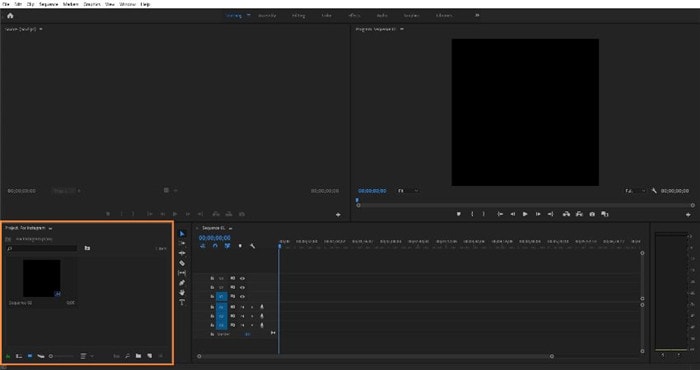
الخطوة 2: إضافة مقطع إلى المخطط الزمني.
اسحب المقطع الذي تم استيراده من نافذة المشروع إلى المخطط الزمني في الجانب الأيمن ، وانقر فوق Keep existing settings في مربع تحذير الخاص بعدم تطابق المقطع الذي يظهر. بعد ذلك ، قم بإجراء أي تغييرات أو قم بجميع أعمال التحرير المطلوبة قبل المتابعة إلى الخطوة التالية.
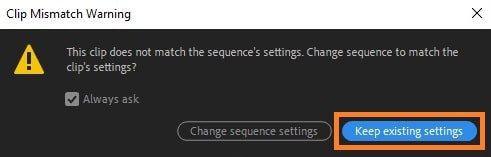
الخطوة 3: التصدير إلى AVI.
انتقل إلى File > Export وانقر فوق الوسائط. في نافذة إعدادات التصدير ، حدد AVI من قائمة التنسيق المنسدلة ، وحدد خانة Use maximum render quality من القسم السفلي ، وانقر فوق Export لتصدير AVI من Premiere Pro.
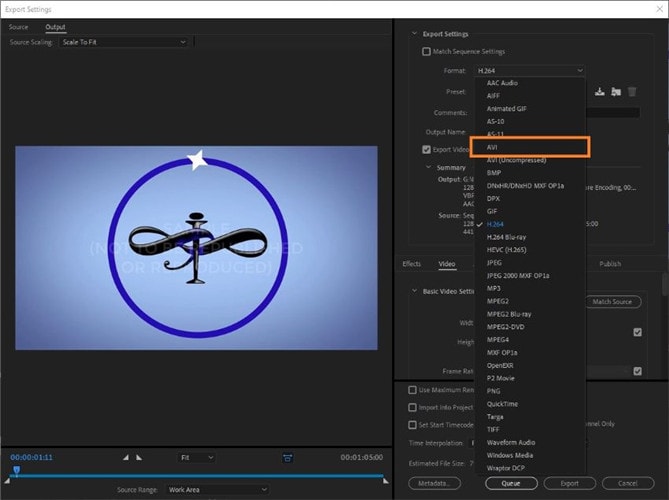
الجزء 2. كيفية تصدير AVI من بديل Premiere Pro
على الرغم من أن Adobe Premiere Pro هو تطبيق ما بعد الإنتاج المعياري في الصناعة والذي كان أداة أساسية لمحرري الفيديو المحترفين ، لكونه مكلفًا بعض الشيء ، إلا أن الجميع لا يفضلونه ، خاصة أولئك الوافدين الجدد في عالم تحرير الفيديو ، حيث يقومون بتحرير مقاطع الفيديو لمجرد نشرها على مواقع التواصل الاجتماعي للمتعة. بصرف النظر عن هذا ، كما هو مذكور أعلاه ، يوجد أيضًا بعض الحالات التي يفشل فيها Premiere Pro في التصدير إلى التنسيق المفضل لديك بسبب بعض الأسباب الفنية ، وتضطر إلى اختيار برنامج مختلف لإنجاز المهمة. ومع ذلك ، من بين جميع البرامج المتاحة في السوق ، فإن أفضلها وأكثرها استخدامًا هو Wondershare UniConverter (المسمى في الأصل Wondershare Video Converter Ultimate ) . السبب وراء ذلك هو ، في وقت كتابة هذا التقرير ، أن Wondershare UniConverter متاح لأجهزة كمبيوتر Mac و Windows وهو ليس سريعًا فقط عندما يتعلق الأمر بالتحويل ، ولكنه يحتوي أيضًا على العديد من الأدوات المضمنة الأخرى الغير متوفرة حتى في Adobe Premiere Pro.
قبل كل شيء ، فمع واجهة مستخدم بسيطة ، يمكن أن يؤدي UniConverter بسهولة وبكفاءة عملية تصدير AVI ويساعدك في الحصول على ملف فيديو AVI في وقت قليل لا يذكر.
Wondershare UniConverter - أفضل محول فيديو لنظامي تشغيل Mac / Windows
-
تحويل MKV ، MP4 ، MOV ، و 1000 تنسيق آخر إلى AVI بجودة عالية.
-
يدعم تحويل فيديو AVI بسرعة فائقة أسرع 30 مرة بفضل تقنية APEXTRANS.
-
معالجة مجمعة على دُفعات لتحويل ملفات متعددة في وقت واحد.
-
تحرير مقاطع الفيديو باستخدام وظائف تحرير الفيديو المتقدمة ، مثل التقليم والإقتصاص وإضافة علامة مائية والترجمة وما إلى ذلك.
-
تحميل مقاطع الفيديو من اليوتيوب ومن أكثر من 10000 موقع لمشاركة الفيديو.
-
حرق AVI على قرص DVD لتشغيله على مشغل DVD على تلفزيون كبير.
-
أنظمة التشغيل المدعومة: Windows 10/8/7/XP/Vista, macOS 11 Big Sur, 10.15 (Catalina), 10.14, 10.13, 10.12, 10.11, 10.10, 10.9, 10.8, 10.7
يمكنك اتباع الخطوات الواردة أدناه للتعرف على كيفية تصدير مقطع إلى AVI باستخدام Wondershare UniConverter:
الخطوة 1 انقر فوق إضافة ملفات وقم باستيراد مصدر المقطع.
قم بتشغيل Wondershare UniConverter على جهاز كمبيوتر يعمل بنظامي تشغيل Windows أو Mac ، وانقر فوق أيقونة إضافة الملفات من وسط النافذة ، وقم باستيراد مقطع الفيديو الذي تريد تصديره بتنسيق AVI. (بدلاً من ذلك ، يمكنك استيراد الفيديو عن طريق سحب الفيديو وإفلاته من جهاز الكمبيوتر الخاص بك إلى UniConverter.)
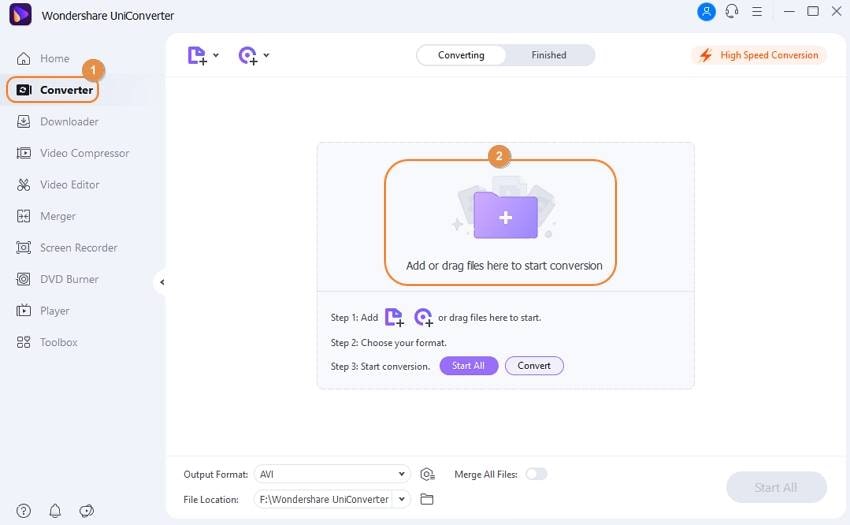
الخطوة 2اختر الإعداد المسبق لـ AVI.
انقر فوق Output Format في الجزء السفلي لفتحه ، وانتقل إلى علامة تبويب Video من الأعلى ، وقم بالتمرير ، وحدد الموقع ، وحدد AVI من الجزء الأيسر ، وانقر فوق الدقة المفضلة لديك (Same as source كما في هذا المثال) من اليمين.
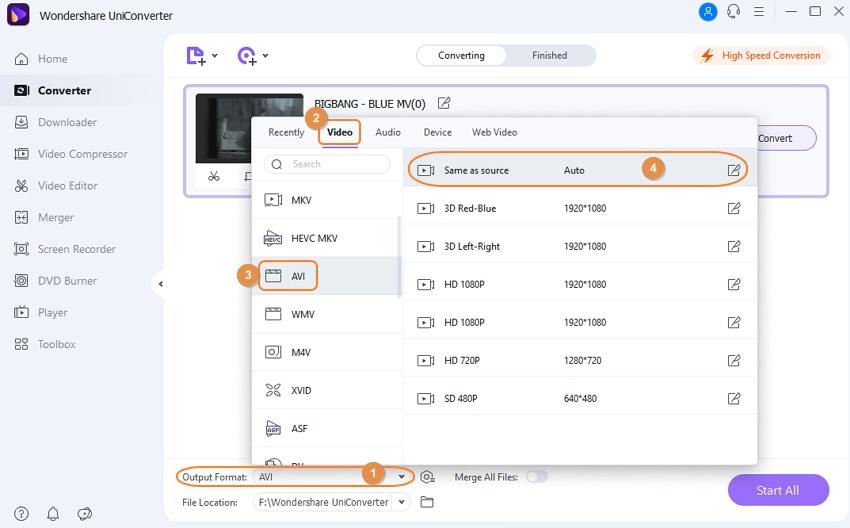
الخطوة 3 انقر فوق التحويل إلى، التصدير إلى AVI.
بمجرد عودتك إلى نافذة المحول ، قم بتعيين مجلد الوجهة في حقل Output في الأسفل ، وانقر فوق Convert لتصدير الفيديو إلى تنسيق AVI.

الخلاصة:
أثناء استخدام Adobe ، عندما تريد تصدير AVI من Premiere Pro فيجب أن يكون مثبتاً على جهاز الكمبيوتر الخاص بك ، وقبل ذلك ، يجب أن تكون قد اشتريت خطة اشتراك Adobe Creative Cloud ، والتي قد لا تجد أنها تستحق استثمار أموالك فيها. هذا هو الوقت الذي تجد فيه أن أداة مثل Wondershare UniConverter مفيدة لك فهي ليست خفيفة الوزن فحسب ، بل إنها تتيح لك أيضًا الوصول إلى العديد من الوظائف الأخرى المتعلقة بتسجيل الشاشة ، وحرق القرص ، والتحويل إلى الواقع الافتراضي (VR) ، وإصلاح البيانات الوصفية ، وما إلى ذلك لمساعدتك في كل إنتاجك تقريبًا ومهام ما بعد الإنتاج.
subtitle:
كيفية تصدير AVI من Premiere Pro بسهولة
Ahmed Absal
staff Editor